编辑:xiaoxiao
2016-03-21 11:49:24
来源于:系统城
1. 扫描二维码随时看资讯
2. 请使用手机浏览器访问:
http://wap.xtcheng.cc/xtjc/9230.html
手机查看
连接Wifi后就可以进行无线上网,可以把电脑和手机等设备互相连接,是现在最流行的一种无线上网方式,最大的好处就是可以不通过移动联通的网络上网,省掉了流量费。最近有Win10用户想要在电脑上创建小米随身Wifi,结果发现创建不了,那我们就要手动安装驱动并重启机器来解决了,以下就是详细的操作步骤。
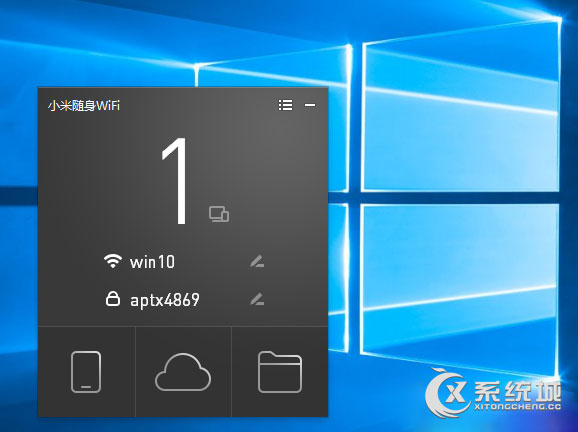
操作步骤如下:
1、打开“设备管理器”,找到“网络适配器”,卸载小米Wifi驱动(弹窗勾选“删除此设备的驱动程序软件)。
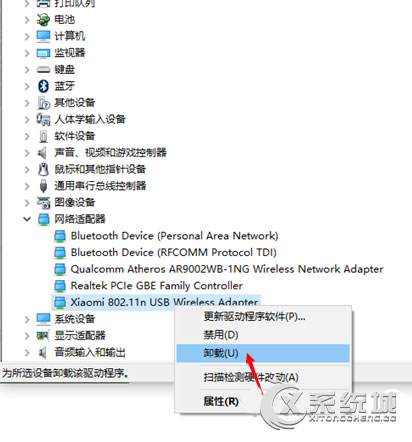
2、拔掉小米Wifi,再插入它,”设备管理器“的”网络适配器“出来一个带感叹号的(下图),点更新驱动。
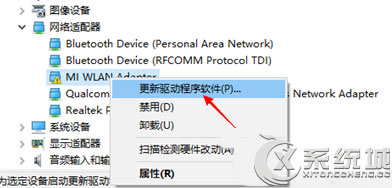
3、选”浏览计算机以查找驱动程序软件(R)。
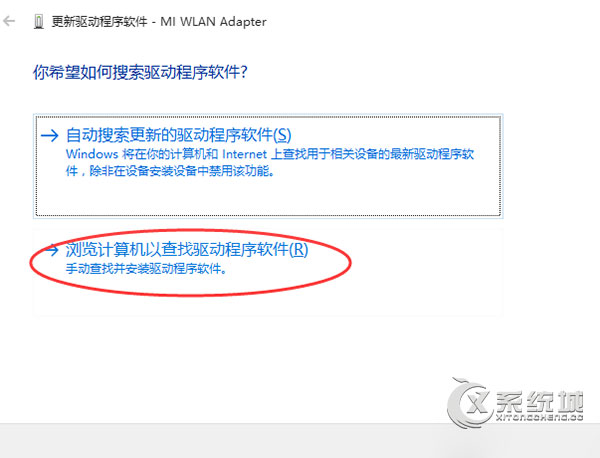
4、点击“浏览”,指到“C:\Program Files (x86)\XiaoMi\MiWiFi\drivers\Win7x64”这个文件夹,确定,单击下一步。
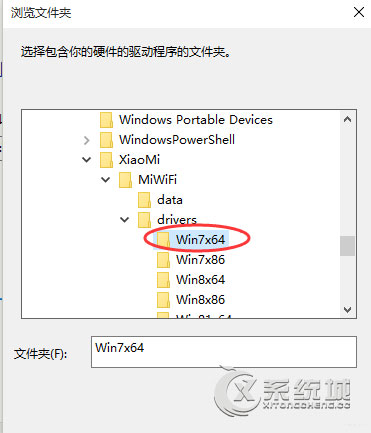
5、驱动程序安装成功。

6、小米随身Wifi创建成功。
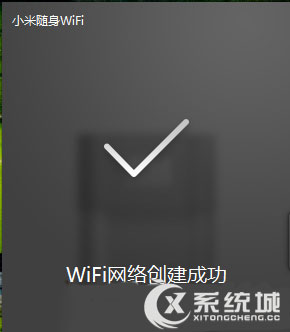
以上介绍的就是Win10解决小米随身Wifi创建不了的操作方法,连接Wifi进行无线上网是最安全最健康的上网方式,已经成为业界的潮流了,如果你还在为无法创建Wifi而苦恼,那就来看看小编介绍的文章吧。

微软推出的Windows系统基本是要收费的,用户需要通过激活才能正常使用。Win8系统下,有用户查看了计算机属性,提示你的windows许可证即将过期,你需要从电脑设置中激活windows。

我们可以手动操作让软件可以开机自启动,只要找到启动项文件夹将快捷方式复制进去便可以了。阅读下文了解Win10系统设置某软件为开机启动的方法。

酷狗音乐音乐拥有海量的音乐资源,受到了很多网友的喜欢。当然,一些朋友在使用酷狗音乐的时候,也是会碰到各种各样的问题。当碰到解决不了问题的时候,我们可以联系酷狗音乐

Win10怎么合并磁盘分区?在首次安装系统时我们需要对硬盘进行分区,但是在系统正常使用时也是可以对硬盘进行合并等操作的,下面就教大家Win10怎么合并磁盘分区。